Recientemente, varios colegas se han quejado de que no pueden expulsar discos duros externos en sus computadoras con Windows. Hay varias razones para esto, incluidos los controladores USB obsoletos o que funcionan mal que impiden la extracción de la unidad u otros procesos que acceden al contenido de la unidad.

Puede elegir desconectar la unidad sin cerrar primero las aplicaciones que leen, pero esto corre el riesgo de dañar los datos. Podría usar una herramienta de recuperación de datos para reparar y recuperar los archivos corruptos, pero no hay garantía de que funcione.
Para garantizar la seguridad e integridad de sus discos duros externos, es recomendable retirar su unidad solo después de cerrar cualquier proceso que la esté utilizando.
¿No se puede expulsar el disco duro externo en Windows 10? Pruebe estas correcciones
Si ha intentado cerrar aplicaciones que han estado accediendo a archivos en el disco duro externo y aún no puede expulsar el disco, aquí hay algunas soluciones que pueden ayudar.
Soluciones rápidas para probar
- Cierre todos los programas, incluido su antivirus, e intente quitar la unidad nuevamente.
- Si tiene Norton System Works en su PC, viene con la papelera de reciclaje protegida de Norton. Esto desactiva la opción Quitar hardware de forma segura, por lo que no funcionará cuando intente expulsar la unidad.
- Si logra expulsar la unidad, intente conectarla a una PC diferente y expulsela usando el icono Quitar hardware de forma segura. Si funciona en el otro sistema, el problema probablemente radica en su sistema informático.
- Desactive el Servicio de indexación de Windows. Si está habilitado, es posible que no pueda expulsar el disco duro externo porque el servicio puede hacer que Windows acceda constantemente al disco.

- Reinicie su sistema para resolver cualquier falla en el sistema que pueda afectar el proceso de expulsión de una unidad en su PC. Cuando el sistema se reinicie, ninguna aplicación debería acceder a la unidad, por lo que puede intentar expulsarla nuevamente y ver si funciona.
- Por último, puede intentar arrancar en modo seguro y ver si puede expulsar la unidad sin ningún problema. Si puede, eso significa que un programa de inicio está accediendo a la unidad inmediatamente después de cargar Windows. Tendrá que intentar un inicio limpio para determinar qué programa es el culpable.
1. Use el Solucionador de problemas de hardware y dispositivos de Windows
El Solucionador de problemas de hardware y dispositivos de Windows integrado es una herramienta que ayuda a detectar cualquier problema con su PC u otros dispositivos conectados a ella. Puede usar esta herramienta para detectar un problema que podría estar afectando la extracción de su disco duro externo.
- Selecciona Inicio > Configuración > Actualización y seguridad.
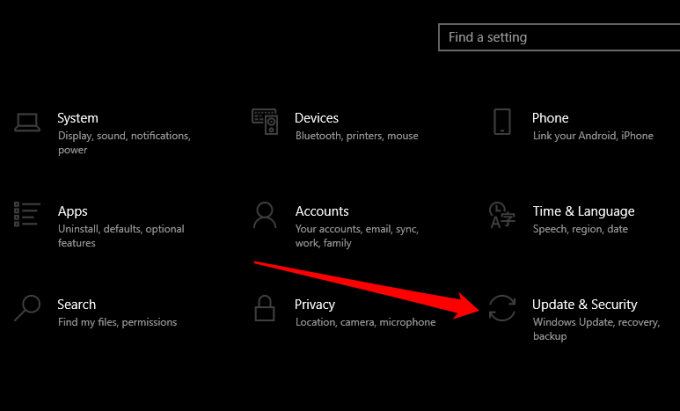
- A continuación, seleccione Solucionar problemas en el panel izquierdo.
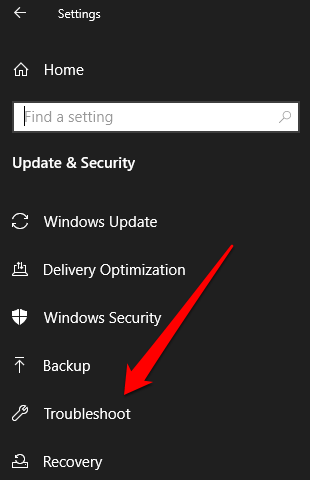
- Seleccione Solucionadores de problemas adicionales y luego seleccione sus dispositivos conectados.
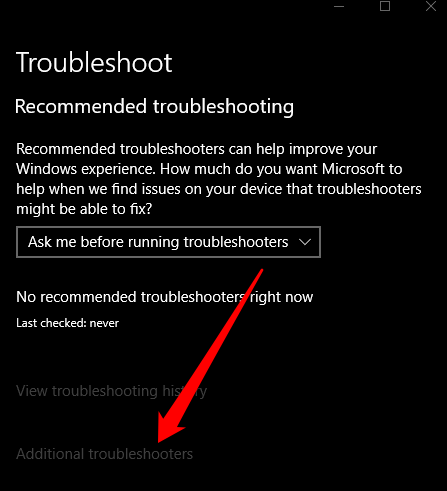
- Seleccione Ejecutar el solucionador de problemas y espere a que Windows detecte y encuentre cualquier problema antes de intentar expulsar su disco duro externo nuevamente.
2. Use la ventana de comando Ejecutar para expulsar su disco duro externo
La ventana de comando Ejecutar lo ayuda a abrir archivos, carpetas o ejecutar programas y acceder a recursos web en Windows 10. También puede usar la herramienta para ejecutar un comando y expulsar su disco duro externo.
- Haga clic derecho en Inicio > Ejecutar.
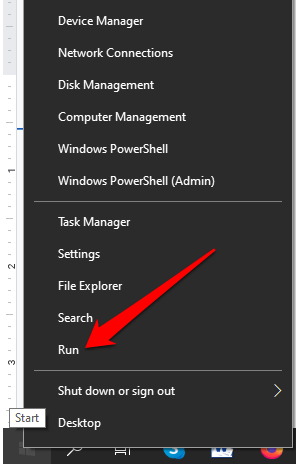
- A continuación, ingrese este comando en el cuadro Ejecutar:
RunDll32.exe shell32.dll,Control_RunDLL hotplug.dll y presione Entrar.
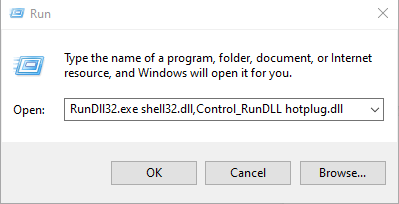
- Seleccione su disco duro externo en el cuadro de diálogo Quitar hardware de forma segura y luego presione Detener.
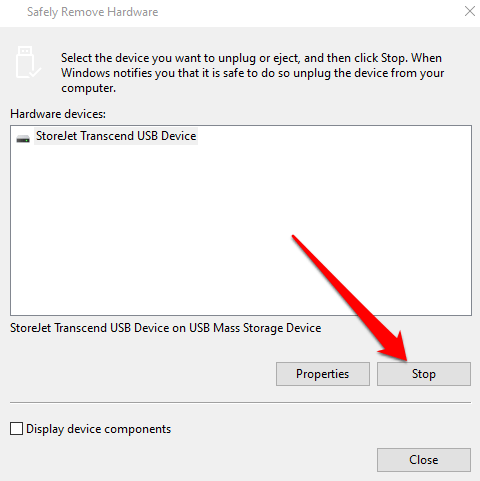
3. Use el Administrador de discos para expulsar el disco duro externo
Disk Manager es otra herramienta integrada en Windows 10 que lo ayuda a administrar todas las unidades conectadas a su PC. Si el Solucionador de problemas de hardware y dispositivos de Windows no ayudó, intente usar el Administrador de discos y vea si puede solucionar el problema.
- Seleccione Inicio, escriba Administración de discos en el cuadro de búsqueda y presione Entrar.
- Busque su disco duro externo en la ventana Administración de discos.
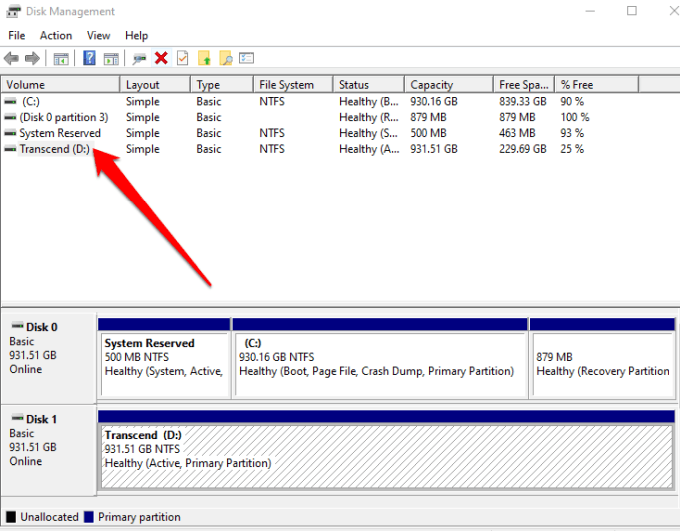
- Haga clic derecho en la unidad y seleccione Expulsar. Una vez que haga esto, su disco duro externo aparecerá como fuera de línea, pero si desea volver a usar la unidad, puede cambiar su estado a en línea en la herramienta de administración de discos.
4. Cerrar tareas o procesos en ejecución
Si aún no puede expulsar su disco duro externo, use el Administrador de tareas para cerrar cualquier tarea sospechosa que se esté ejecutando en Windows.
- Abra el Administrador de tareas haciendo clic con el botón derecho en la barra de tareas y seleccionando Administrador de tareas. Alternativamente, puede presionar el método abreviado de teclado CTRL+ALT+DELETE y seleccionar Administrador de tareas para abrirlo.
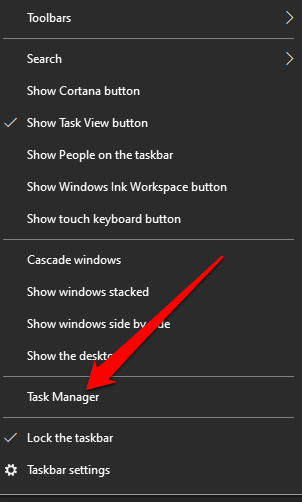
- Seleccione la pestaña Procesos para ver todos los procesos en ejecución.
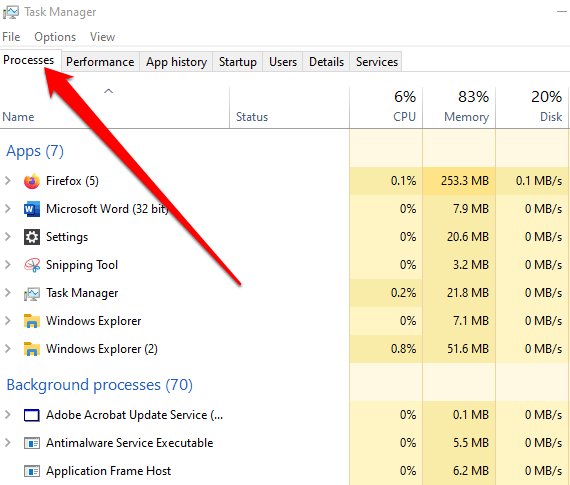
- Haga clic con el botón derecho en cualquier programa o proceso sospechoso que se esté ejecutando en su PC, seleccione Finalizar tarea para cerrarlo y luego intente expulsar su disco duro externo nuevamente.
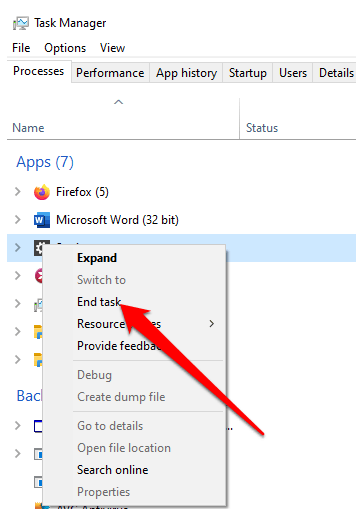
5. Actualice los controladores USB de su PC
Los controladores USB desactualizados, obsoletos o incorrectos en su PC también pueden afectar su capacidad para expulsar su unidad de la computadora. Para resolver esto, puede actualizar los controladores USB para asegurarse de tener la última versión para su dispositivo y luego intente expulsar la unidad nuevamente.
- Haga clic derecho en Inicio > Administrador de dispositivos.
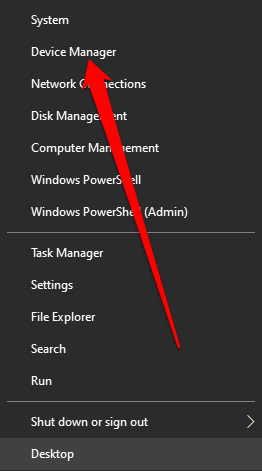
- Seleccione la lista Controladores de bus serie universal para expandirla y luego verifique si hay un signo de exclamación amarillo junto a alguna de las entradas.
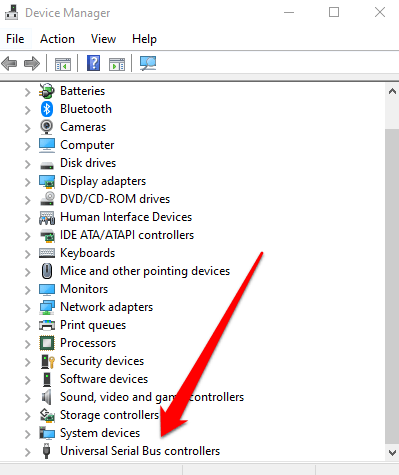
- Si encuentra una entrada con el signo de exclamación amarillo, haga clic con el botón derecho en la entrada y seleccione Actualizar software de la unidad.
Si no encuentra ninguna marca junto a ninguna de las entradas, desinstale el controlador y luego reinicie su PC. De esta forma, Windows instalará automáticamente la versión correcta y más reciente del controlador USB y podrá intentar expulsar la unidad nuevamente.
6. Utilice el Administrador de dispositivos para expulsar el disco duro externo
El Administrador de dispositivos en Windows 10 es una utilidad esencial que lo ayuda a configurar o solucionar problemas de hardware y dispositivos en su computadora.
Si no puede expulsar unidades de hardware externas en Windows utilizando los métodos anteriores, puede intentar expulsarlo en el Administrador de dispositivos.
- Haga clic derecho en Inicio > Panel de control y seleccione Hardware y sonido.
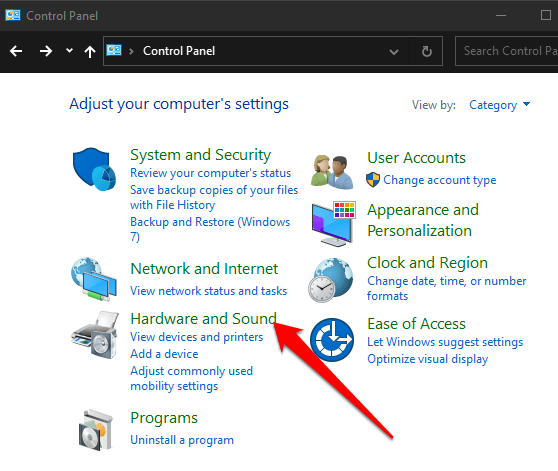
- A continuación, seleccione Administrador de dispositivos.
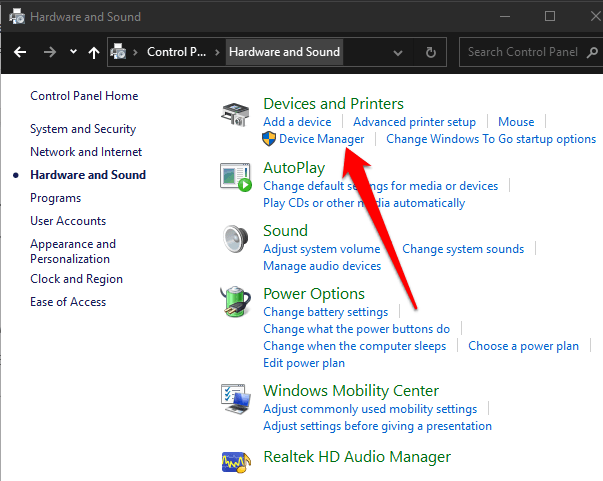
- Seleccione Unidades de disco para ver todos los dispositivos de almacenamiento conectados a su computadora.
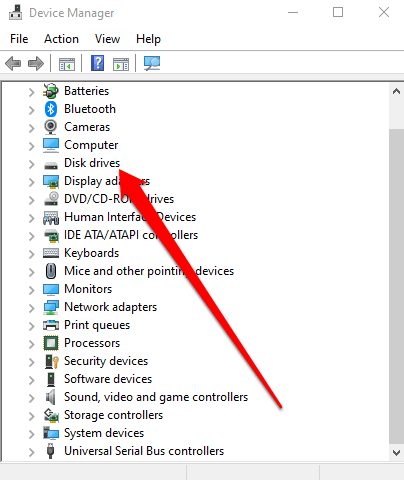
- Haga clic derecho en el disco duro externo que desea eliminar y seleccione Desinstalar dispositivo.
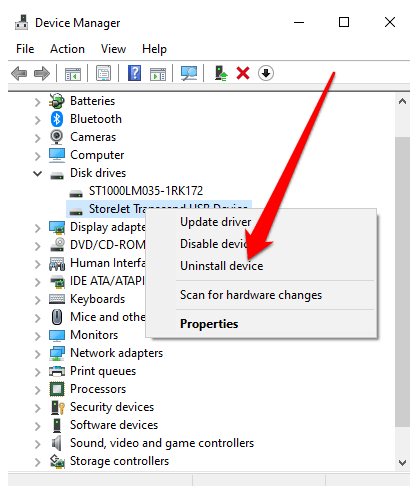
Espere a que se complete el proceso y luego desconecte su disco duro externo.
7. Use una utilidad de terceros para expulsar el disco duro
Si nada más funciona, puede probar una utilidad de terceros para ayudarlo a expulsar su disco duro externo.
Una de las utilidades gratuitas que puede usar es Process Explorer, una utilidad avanzada de administración de procesos que brinda detalles sobre los procesos activos que se ejecutan en su PC. Dichos detalles incluyen los identificadores abiertos o cargados y los procesos DLL en su sistema para que pueda buscarlos en línea en caso de que no esté seguro de lo que hacen.
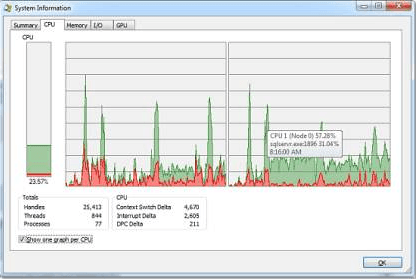
Para usar Process Explorer, instale y ejecute la herramienta y luego seleccione Buscar, Buscar identificador o DLL en el menú. Aquí, puede escribir la letra de la unidad de su disco duro externo y dejar que las herramientas la busquen.
Una vez que encuentre su unidad, haga clic con el botón derecho en ella y seleccione Cerrar controlador.
Expulse su disco duro externo de forma segura
Esperamos que haya podido encontrar una solución útil de todos los métodos enumerados en esta guía. Si aún no puede expulsar su disco duro externo, considere hacer una copia de seguridad de sus archivos en un servicio de almacenamiento en la nube o aprenda cómo transferir archivos grandes de una computadora a otra para evitar la pérdida de datos.
Si su unidad USB ya está dañada, consulte nuestra guía sobre cómo recuperar datos de una memoria USB dañada para obtener consejos sobre cómo recuperar sus archivos.








